Como ajustar o volume de áudio da música
O editor embutido do software vem com uma função de áudio que permite alterar o volume do arquivo. O guia passo a passo para o mesmo é dado abaixo:
Passo 1 Escolha os recursos de edição de áudio
Baixe, instale e abra o Wondershare UniConverter software no seu PC e na interface principal selecione Editor de Vídeo > Áudio.

Passo 2 Adicione o arquivo e mude o volume
Pesquise e carregue o arquivo para qual o volume precisa ser alterado. O arquivo adicionado agora irá aparecer na janela de edição com uma pré-visualização original e pré-visualização de saída. Mova o controle para selecionar o Volume. Clique em Aplicar a todos para fazer as mudanças em todos arquivos adicionados. Clique no botão OK para confirmar.
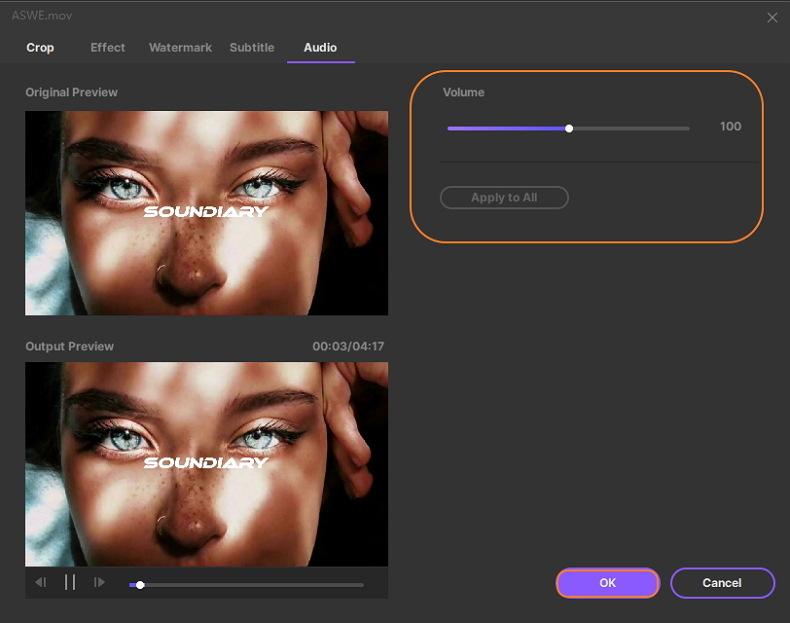
Passo 3 Processar arquivos
Você pode escolher o formato de saída através do Formato de Saída: aba e a localização no PC para salvar o arquivo na aba de saída. Clique em Iniciar Todos botão para iniciar a edição e processamento de arquivos.
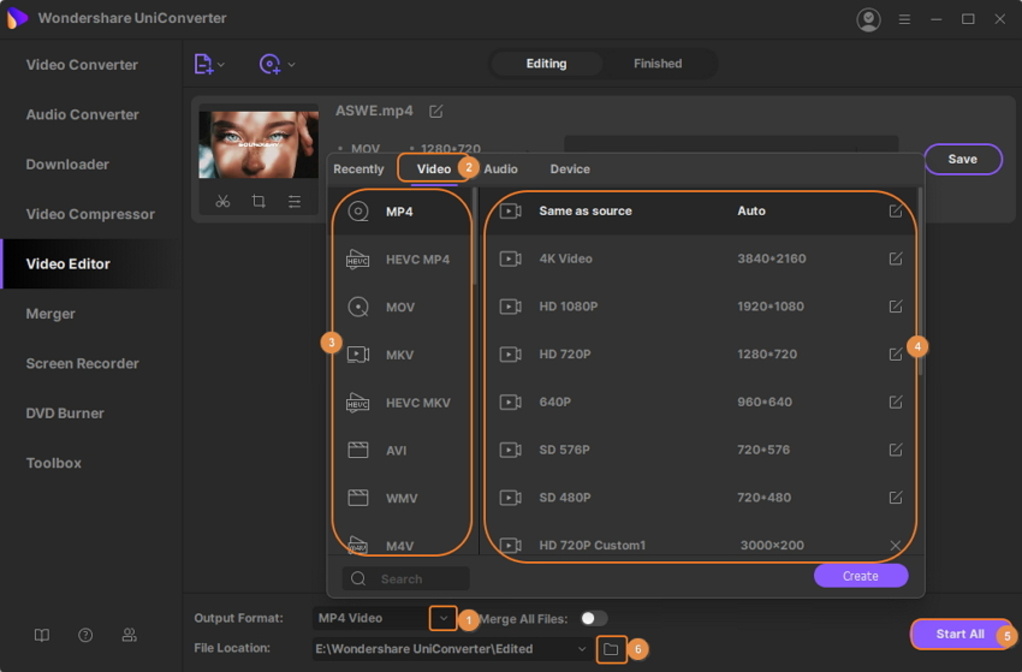
Mais informações úteis
Sua kit completa de ferramentas de vídeo